
Les opérations suivantes prennent Windows 2008 comme exemple. Les opérations pour d'autres versions de Windows sont similaires :
1. Cliquez avec le bouton droit sur "Ordinateur" dans le menu "Démarrer" et sélectionnez "Gérer" dans le menu contextuel

2. Cliquez sur « Gestion des disques » sous « Stockage » dans l'interface « Gestion de l'ordinateur »
3. Cliquez avec le bouton droit sur la partition système de l'ordinateur à mettre à jour et sélectionnez « Modifier le Pilote ID de périphérique et chemin d'accès ». dans le menu contextuel
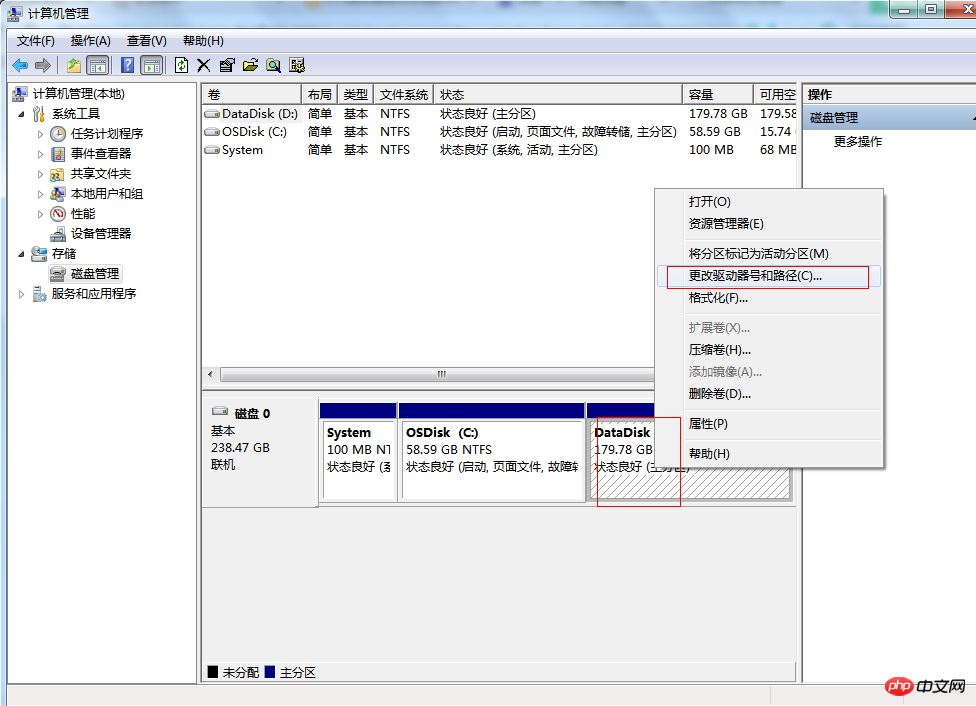
4. Dans la boîte de dialogue "Modifier ** la lettre et le chemin du lecteur", cliquez sur "Modifier" bouton , si vous trouvez la liste déroulante Il n'y a pas de lettre de lecteur souhaitée dans le menu Veuillez vérifier s'il existe d'autres disques ou lecteurs optiques dans le système qui utilisent la lettre de lecteur.
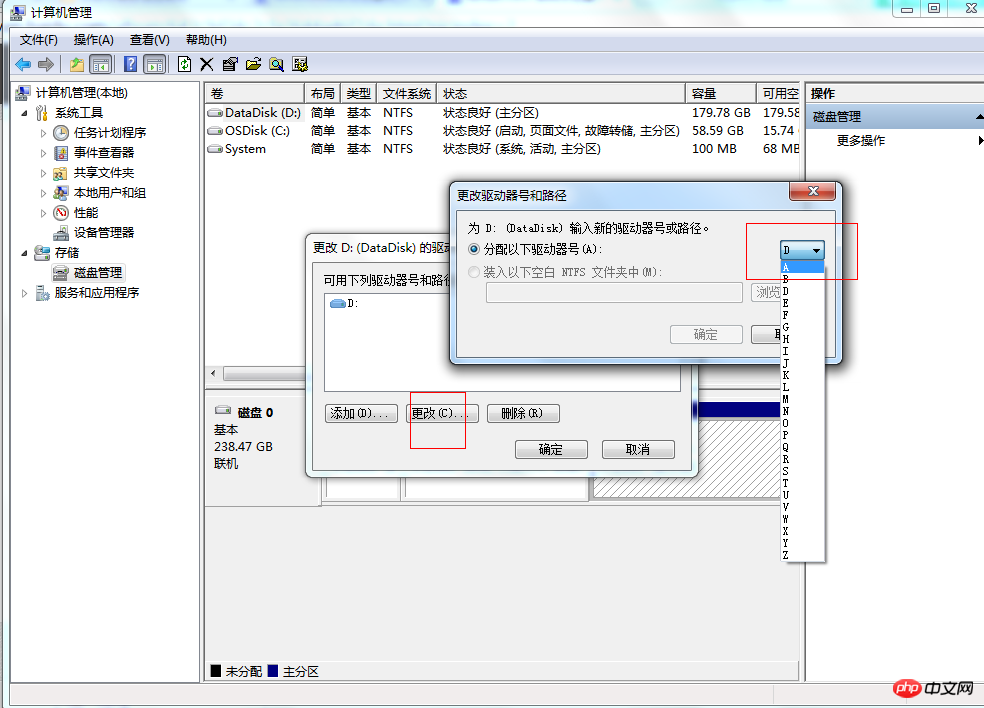
Ce qui précède est le contenu détaillé de. pour plus d'informations, suivez d'autres articles connexes sur le site Web de PHP en chinois!
 Windows vérifie l'état d'occupation des ports
Windows vérifie l'état d'occupation des ports
 Vérifier les fenêtres d'occupation du port
Vérifier les fenêtres d'occupation du port
 Les photos Windows ne peuvent pas être affichées
Les photos Windows ne peuvent pas être affichées
 Vérifiez l'état du port occupé dans Windows
Vérifiez l'état du port occupé dans Windows
 Windows ne peut pas accéder à l'ordinateur partagé
Windows ne peut pas accéder à l'ordinateur partagé
 mise à jour automatique de Windows
mise à jour automatique de Windows
 gestionnaire de démarrage de Windows
gestionnaire de démarrage de Windows
 Touches de raccourci de l'écran de verrouillage Windows
Touches de raccourci de l'écran de verrouillage Windows